在Win10电脑操作过程中,用户遇到了“音频服务未运行”错误提示,导致电脑声音不能正常播放出来。用户先打开 Win10系统的服务列表,点击启用相对应的服务保存就好了。以下小编带来详细的解决方法,帮助大家轻松解决Win10电脑上音频服务未运行的问题,让电脑声音恢复正常播放。
Win10电脑音频服务未运行的解决方法:
1. 右击左下角任务栏中的“开始”,选择选项列表中的“运行”。
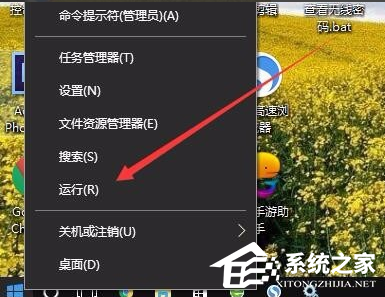
2. 在给出的运行窗口中输入“services.msc”。点击“确定”打开。
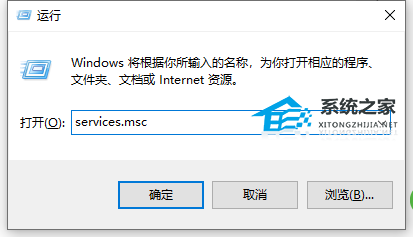
3. 进入到新的窗口界面后,找到右侧中的“Windows Audio”双击打开。
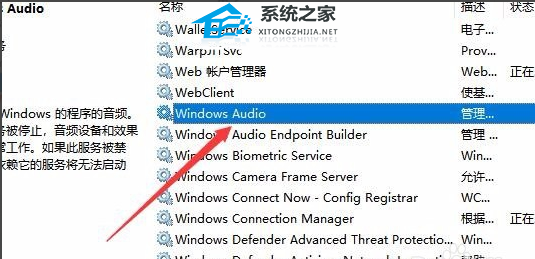
4. 在打开的窗口中,切换到上方中的“依存关系”选项卡中,依次查看有服务是否启动了。
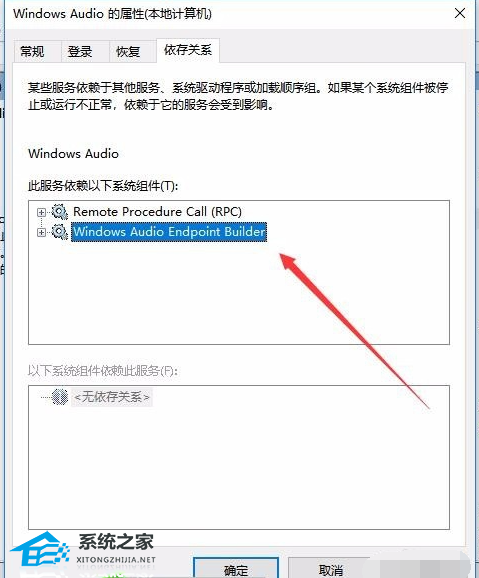
5. 可以发现“Windows Audio Endpoint Builder”服务被禁用了,点击“启动类型”,将其设置为“自动”,最后点击“服务状态”中的“启动”就可以了。
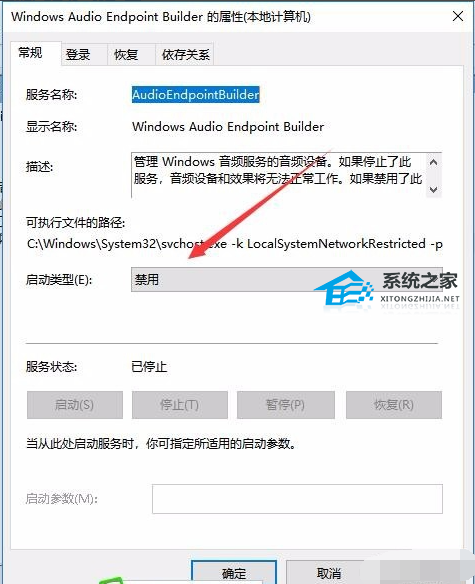
以上就是系统之家小编为你带来的关于“Win10电脑音频服务未运行的解决方法”的全部内容了,希望可以解决你的问题,感谢您的阅读,更多精彩内容请关注系统之家官网。

 时间 2024-01-28 10:14:00
时间 2024-01-28 10:14:00 作者 admin
作者 admin 来源
来源 




